- Autor Abigail Brown [email protected].
- Public 2023-12-17 06:42.
- Naposledy změněno 2025-06-01 07:16.
Co je dobré vědět
- Soubor AHK je skript AutoHotkey.
- Otevřete jeden pomocí AutoHotkey nebo jej upravte pomocí textového editoru.
- Převést na EXE pomocí Ahk2Exe.
Tento článek vysvětluje, co je soubor AHK a jak jej otevřít v počítači a jak jej převést do šířeji používaného spustitelného formátu (EXE).
Co je soubor AHK?
Soubor s příponou. AHK je skript AutoHotkey. Je to soubor typu prostého textu, který používá bezplatný skriptovací nástroj pro automatizaci úloh ve Windows.
Program AutoHotkey používá tento soubor k automatizaci věcí, jako je klikání na výzvy v okně, psaní písmen a číslic a mnoho dalšího. Je to užitečné zejména pro dlouhé, zdlouhavé a opakující se akce, které vždy sledují stejné kroky.
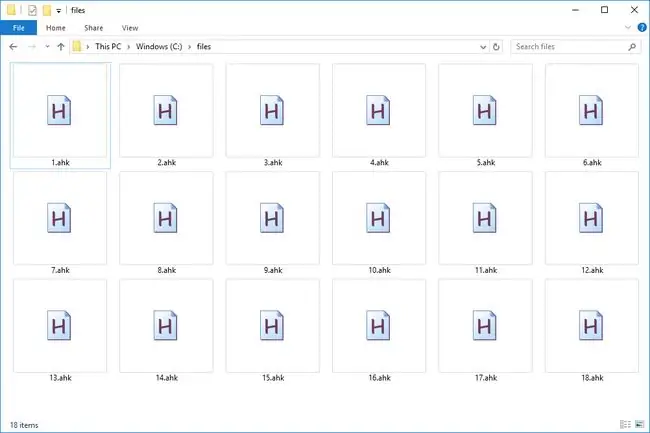
Jak otevřít soubor AHK
I když jsou soubory AHK pouze textové soubory, jsou chápány a spouštěny pouze v kontextu bezplatného programu AutoHotkey. Aby mohly být provedeny jeho úkoly, musí být nainstalován na stejném počítači, ze kterého je soubor spouštěn.
Pokud je syntaxe správná, software rozumí tomu, co je napsáno v souboru, jako sérii příkazů, které by měla AutoHotkey následovat.
Věnujte zvýšenou pozornost používání pouze spustitelných souborů, jako jsou tyto, které jste sami vytvořili nebo které jste si stáhli z důvěryhodného zdroje. Okamžik, kdy existuje soubor AHK v počítači, který má nainstalovanou AutoHotkey, je okamžikem, kdy vystavujete svůj počítač riziku. Soubor může obsahovat škodlivé skripty, které by mohly tajně poškodit vaše osobní soubory i důležité systémové soubory.
Vše, co bylo řečeno, protože soubory AHK jsou psány jako prostý text, lze k vytvoření kroků a provádění změn ve stávajících souborech použít jakýkoli textový editor (jako Poznámkový blok ve Windows nebo některý z našeho seznamu Nejlepší bezplatné textové editory). Opět však platí, že musí být nainstalována AutoHotkey, aby příkazy obsažené v textovém souboru skutečně něco provedly.
To znamená, že pokud vytvoříte soubor AHK na svém počítači a funguje dobře s nainstalovanou AutoHotkey, nemůžete stejný soubor poslat někomu jinému, kdo nemá nainstalovaný software, a očekávat, že bude fungovat pro něj, také. Tedy pokud jej nepřevedete na EXE, o kterém se můžete dozvědět více v sekci níže.
Nemůže se zdát, že jste otevřeli soubor AHK, pokud pokyny uvnitř souboru nedělají něco zřejmého. Pokud je například váš nastaven tak, aby pouze napsal větu poté, co jste zadali speciální kombinaci klávesových příkazů, pak otevření konkrétního souboru neodhalí žádné okno ani náznak, že je spuštěn. Určitě však budete vědět, že jste nějaký otevřeli, pokud je nakonfigurován pro otevírání jiných programů, vypínání počítače atd. - což je zřejmé.
Všechny otevřené skripty se však zobrazují ve Správci úloh a také v oznamovací oblasti hlavního panelu Windows. Pokud si tedy nejste jisti, zda některá z nich aktivně běží na pozadí, nezapomeňte tyto oblasti zkontrolovat.
Jak převést jeden
Soubory AHK lze převést na EXE, takže je lze spustit bez nutnosti explicitně instalovat AutoHotkey. Více o převodu na EXE si můžete přečíst na firemní stránce Převést skript na EXE (ahk2exe).
V podstatě nejrychlejší způsob, jak toho dosáhnout, je kliknout pravým tlačítkem na soubor a vybrat Compile Script. Tuto konverzi můžete provést také pomocí programu Ahk2Exe, který je součástí instalační složky AutoHotkey. Můžete jej vyhledat v nabídce Start nebo se podívat do této složky:
C:\Program Files\AutoHotkey\Compiler
AutoIt je program, který je podobný AutoHotkey, ale místo toho používá formáty souborů AUT a AU3. Možná nebude snadný způsob, jak převést AHK do jednoho z těchto formátů, takže možná budete muset úplně přepsat skript v AutoIt, pokud to chcete.
Příklady souborů AHK
Níže je několik příkladů skriptů AutoHotkey. Stačí jeden zkopírovat do textového editoru, uložit jej s příponou AHK a poté jej otevřít v počítači, na kterém je spuštěna AutoHotkey. Poběží na pozadí (neuvidíte je otevřené) a budou fungovat okamžitě, když se spustí odpovídající klávesy.
Tato možnost zobrazí nebo skryje skryté soubory při každém současném stisknutí kláves Windows a H. Je to mnohem rychlejší než ruční zobrazení/skrytí skrytých souborů.
; Zobrazit nebo skrýt skryté soubory
h::
RegRead, HiddenFiles_Status, HKEY_CURRENT_USER, Software\Microsoft\Windows\CurrentVersion\Explorer\Advanced, Hidden
If HiddenFiles_Status=2 RegWrite, REG_DWORD, HKEY_CURRENT_USER, Software\Microsoft\Windows\CurrentVersion\Explorer\Advanced, Hidden, 1
Else
RegWrite, REG_DWORD, HKEY_CURRENT_USER, Software\Microsoft\Windows\CurrentVersion\Explorer\Advanced, Hidden, 2
Wingehlas
If (eh_Class="32770" OR A_OSVersion="WIN_VISTA")
odeslat, {F5}
Else PostMessage, 0x111, 28931,,, A
Return
Následuje mnohem jednodušší skript, který lze zcela upravit podle vašich představ. Otevře program s rychlou klávesovou zkratkou. V tomto příkladu jsme jej nastavili tak, aby se po stisknutí WIN+N otevřel Poznámkový blok.
n::Spustit Poznámkový blok
Zde je podobný, který rychle otevře příkazový řádek odkudkoli:
p::Spustit cmd
Otázky týkající se syntaxe najdete ve Stručné příručce AutoHotkey a další příklady skriptů AutoHotkey Script Showcase.
Stále to nejde otevřít?
Pokud se váš soubor nespustí, když je nainstalována AutoHotkey, a zejména pokud vám při prohlížení v textovém editoru nezobrazuje textové příkazy, pak je opravdu velká šance, že ve skutečnosti žádný z nich nemáte skripty.
Některé soubory používají na konci příponu, která se píše hodně podobně jako „AHK“, ale to neznamená, že byste se soubory měli zacházet jako se stejnými soubory - ne vždy se otevírají pomocí stejných programů nebo se převádějí pomocí stejné nástroje.
Například možná opravdu máte soubor AHX, což je soubor modulu WinAHX Tracker Module, který nemá žádný vztah k souborům skriptů používaným s AutoHotkey. Nebo to může být soubor AHS používaný s Photoshopem.
Další podobně znějící, ale zcela odlišná přípona souboru je APK. Jedná se o aplikace, které běží na operačním systému Android a jsou tak daleko od textových souborů, jak je to jen možné, takže pokud jeden z nich máte, nebudete jej moci otevřít pomocí otvíráků AutoHotkey shora.
Soubory ASHX jsou dalším příkladem. K této příponě souboru je přidáno pouze jedno písmeno, ale formát má co do činění s aplikacemi webového serveru ASP. NET.
Smyslem je prozkoumat příponu souboru, kterou váš soubor používá, abyste mohli najít vhodný program, který dokáže soubor otevřít nebo převést.






